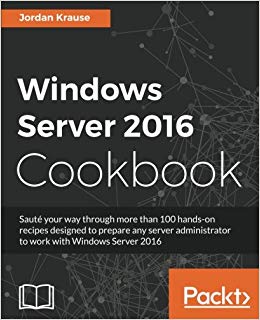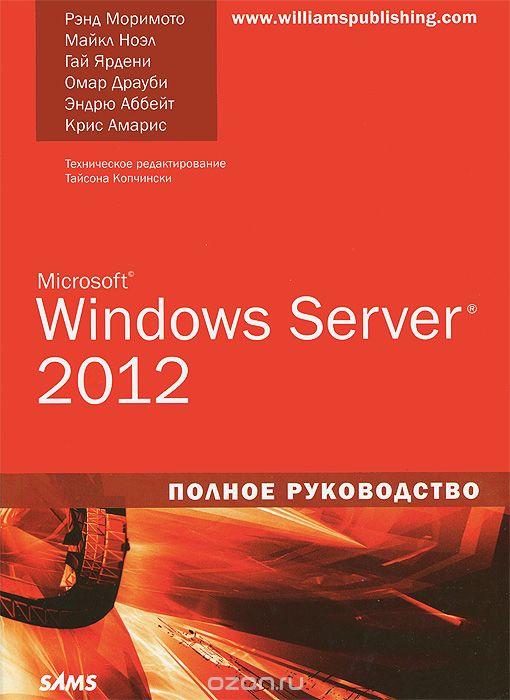Горячие клавиши Windows 7.
Всем привет!
Сегодня я хотел бы поговорить о секретных кнопках Windows 7 или, как их еще называют, «горячих клавишах». Начнём с того, где располагается кнопка «Win», она выглядит как флажок, и, как правило, она находится в левом нижнем углу вашей клавиатуры. Хочу сразу предупредить, что ниже упомянутые комбинации следует вводить при английской раскладке вашей клавиатуры.
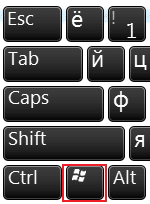
Перейдём же к самим комбинациям.
Комбинации клавиш Windows 7
«Win» — открытие или закрытие меню Пуск.
«Win + B» — перемещаем наш курсор (указатель мыши) в трей.
«Win + E» — открываем Мой компьютер (проводник).
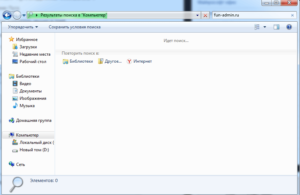
«Win + M» — сворачиваем все окна и показываем рабочий стол.
«Win + D» — сворачиваем все окна и показываем рабочий стол, при повторном нажатии возвращает назад все окна.
«Win + F» — запускаем окно поиска.
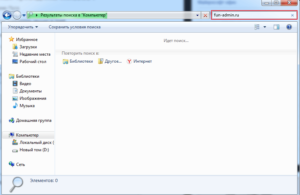
«Win + G» — отображение гаджетов поверх всех окон, если они конечно у вас имеются.
«Win + L» — блокируем наш компьютер. Если вы работаете в офисе и вам нужно срочно отойти от компьютера по делам, то можете нажать сочетание данных клавиш. Это можно сделать если на компьютере установлен пароль, тем самым, никто не сможет в него войти без вашего ведома.
«Win + P» — управление монитором и проектором. Если вы используете несколько мониторов или проектор, то данная комбинация клавиш должна вам в этом помочь.
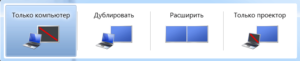
«Win + U» — запускаем центр специальных возможностей. Данным способом можно воспользоваться, если вам нужно быстро открыть экранную лупу, экранную клавиатуру и т.д.
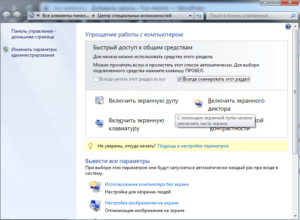
«Win + R» — вызываем окно выполнить или запуск команды.
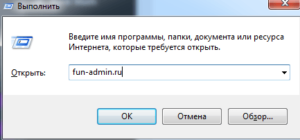
«Win + ‘+/-‘» — увеличение или уменьшение рабочего стола, при помощи экранной лупы.
«Win + T» — по очереди наводим курсор по всем иконкам нашего таскбара.
«Win + X» — запускаем центр мобильности. Данной комбинацией можно воспользоваться, если вы пользуетесь ноутбуком или нетбуком с операционной системой Windows 7 и позднее.
«Win + Tab» — запуск Windows Flip 3D или Windows Aero — это красивая лесенка из запущенных окон и приложений на вашем компьютере. Всеми возможностями Windows Aero могут воспользоваться пользователи компьютеров, у которых установлены системы Windows Vista (Business, Home Premium, Enterprise и Ultimate) и Windows 7 (Профессиональная, Домашняя расширенная, Максимальная и Корпоративная). Если у вас другая операционная система, то запуск Windows Aero будет недоступен.
«Win + Space или Пробел» — Aero Peak — делаем все открытые окна прозрачными и смотрим рабочий стол.
«Win + Стрелки навигации» — перемещаем расположение активного окна. Верх — на весь экран, вниз — сворачиваем, вправо — прикрепляем окно к правому краю рабочего стола, влево — прикрепляем окно к левому краю рабочего стола.
«Win + Pause/Break» — смотрим свойства нашей системы.
«Win + Home» — Aero Shake — сворачиваем все открытые окна, кроме одного активного.
«Win + Shift + Вверх» — разворачиваем открытое окно по максимуму в вертикальной плоскости.
«Shift + Win + Вправо/влево» — перемещаем открытое окно на соседний монитор, если вы одновременно используете два монитора.
«Alt + Tab» — переключаемся между открытыми окнами, упрощенный вариант «Win + Tab».
«Win + Номер в таскбаре (1,2,3,..)» — выделяем, открываем или сворачиваем нужное окно нашего таскбара.
«Ctrl + Shift + Esc» или «Ctrl +Alt + Del» — запускаем диспетчер задач.
«Ctrl + Shift + Click» — запуск программы от имени администратора.
«Ctrl + Win + F» — ищем компьютеры, если находимся в сети.
«Shift + Ctrl + N» — создаем новую папку.
«Shift + F10» — вызов контекстного меню (альтернатива правой кнопки мыши).
«Alt + Enter» — просмотр свойства папки или файла.
«Alt + F4» — принудительно закрываем открытое окно.
«Esc» — отменяем операцию.
«F1» — вызываем справку.
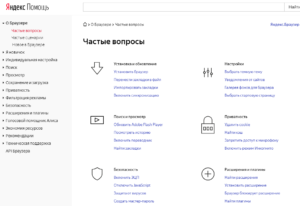
«F4» — переходим к адресной строке в проводнике.
«F5» — обновляем окно, можно применять при работе с браузерами интернета.
«F6» или «Ctrl + L» — переходим в адресную строку нашего браузера.
«F11» — переходим в полноэкранный режим.
«Print Screen» — делаем скриншот экрана рабочего стола.
«Alt + Print Screen» — делаем скриншот только активного окна на вашем рабочем столе.
Горячие клавиши для тех, кто часто работает с файлами и текстами.
«Ctrl + O» — открываем нужный файл.
«Ctrl + A» — все выделяем.
«Ctrl + C» — делаем копию.
«Ctrl + X» — вырезаем выделенное.
«Ctrl + V» — вставляем нужное (копию или вырезанное).
«Ctrl + S» — сохранить данный документ или файл.
«Ctrl + Y» — повторяем действие.
«Ctrl + Z» — отменяем действие.
«Ctrl + B» — делаем текст жирным.
«Ctrl + T» — открытие новой вкладки браузера, работает почти во всех обозревателях интернета.
«Ctrl + F» — общий поиск в программе или документе.
«Ctrl + P» — распечатать документ.
«Ctrl + Shift + P» — смотрим предварительный просмотр печати.
«Ctrl + Home» — перемещаемся в начало файла или страницы.
«Ctrl + End» — перемещаемся к концу файла или страницы.
«Ctrl + Вращение колеса мыши» — уменьшаем или увеличиваем масштаб.
«Delete» — удаляем нужные элементы.
«Shift + Delete» — удаляем файлы, минуя перемещения их в корзину.
«Shift + Влево/Вправо» — выделяем нужный текст.
«Tab» — горизонтальная табуляция или перемещение курсора на 2, 4 или более знакомест
«F2» — переименование выделенной папки или файла.
«Alt + Shift» или «Ctrl + Shift» — смена языковой раскладки клавиатуры.
«A, B, C, D,…» — переход к нужным файлам или документам, которые начинаются на соответствующую букву.
Вот весь список «горячих» клавиш. Возможно, я что-то пропустил, но, как по мне, для удобного пользования компьютером, комбинаций тут предостаточно.
Информация по горячим клавишам на сайте Майкрософт.
Не забудьте также взглянуть на другие статьи о Windows. Возможно, вы захотите скачать полезные книги или прочитать о виртуализации.
Спасибо за внимание!